如何阻止 HomePod 一直在收听
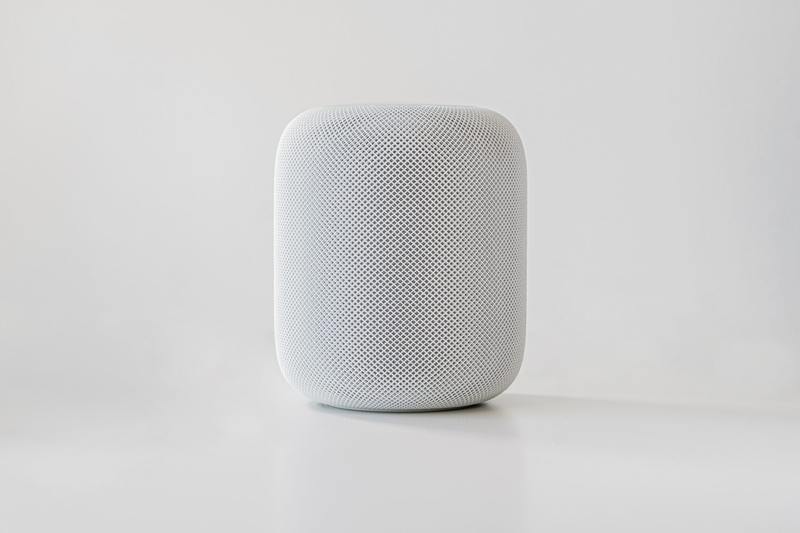
Apple 的 HomePod 和 HomePod Mini 智能扬声器始终在聆听,等待您的“嘿 Siri”命令,以便它可以快速按照命令完成任务。一些隐私爱好者可能希望暂时或永久关闭此收听功能,具体取决于 HomePod 的场景或他们的用例,这就是我们将在此处介绍的内容。
“嘿 Siri”功能并非 HomePod 独有,其他 Apple 设备(如 iPhone、iPad、Apple Watch、AirPods 和 Mac)也可以使用该功能。虽然这是一个非常好的功能,因为您不必按住按钮来激活 Siri 或几乎不需要摆弄您的设备,但它是以隐私为代价的。拥有始终开启的麦克风还意味着 Siri 有时会被意外激活并开始莫名其妙地说话.
无论您是想要几分钟的额外隐私,还是根本不使用特定功能,您都可以继续阅读以了解如何停止 HomePod 和 HomePod Mini 上的始终聆听功能。请注意,完全关闭此功能会消除使用 HomePod 设备的一些核心优势,因为如果 Hey Siri 已关闭,您将不得不手动激活 Siri。
如何使用 Siri 停止总是在 HomePod 上收听
有两种方法可以在 HomePod 上启用或禁用“嘿 Siri”。在这种方法中,我们将了解如何使用 Siri 来完成它。这是您需要做的:
- 首先说“嘿 Siri,别再听了。”
- Siri 现在会要求您确认。现在,您只需回答“是”,Siri 就会关闭该功能。
- 禁用后,您只能通过按下而不是点击 HomePod 的顶部来激活 Siri。
这几乎就是您需要做的所有事情。
同样,如果您禁用嘿 Siri 聆听功能,则需要按住 HomePod 顶部的按钮手动激活 Siri。
如何在 HomePod 上重新启用 Hey Siri 收听
- 要重新启用始终聆听,只需按下 HomePod 的顶部,在 HomePod 亮起后说“开始聆听”。
现在 Siri 将再次响应“嘿 Siri”语音命令。
如何使用 Home App 停止在 HomePod 上一直收听
如果您不喜欢使用语音命令来完成工作,您可以使用 iPhone 或 iPad 上的内置家庭应用。只需按照以下步骤操作:
- 在您的 iPhone 或 iPad 上启动家庭应用。
<

- 确保您位于应用程序的“主页”部分,并长按位于“最喜爱的配件”下方的 HomePod。
<
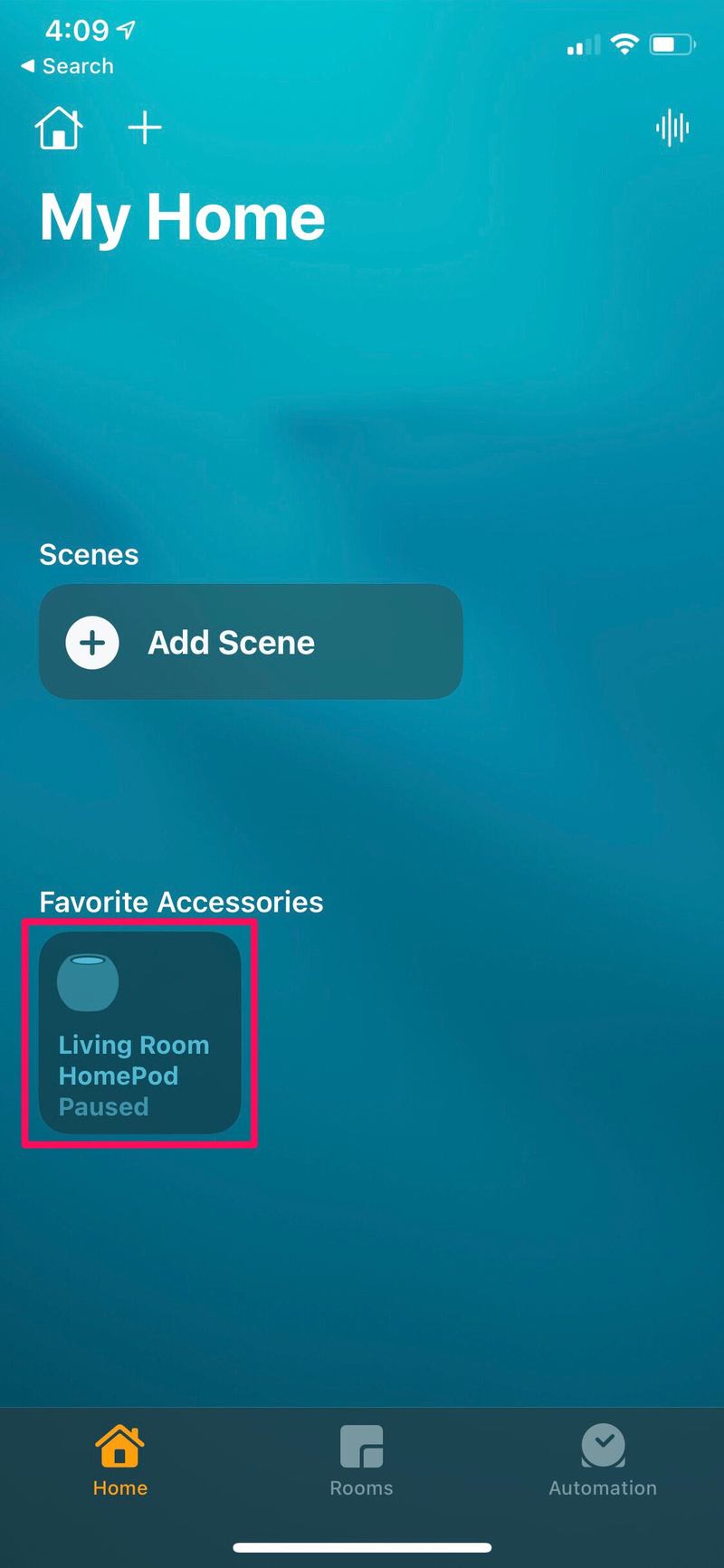
- 这样您就可以通过顶部的音乐播放菜单访问 HomePod 设置。在此菜单中继续向下滚动以访问更多选项。
<
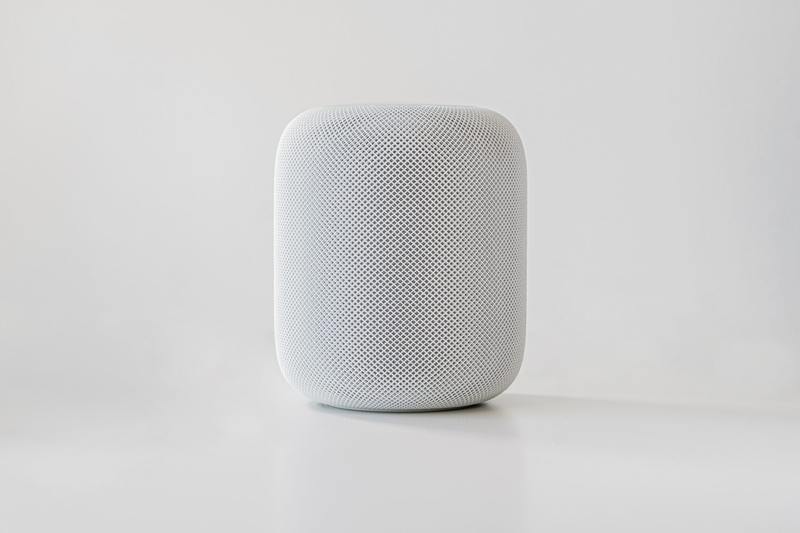
- 在 Siri 部分下,您会找到听“嘿 Siri”选项。只需使用切换按钮启用/禁用 HomePod 上的功能。
<
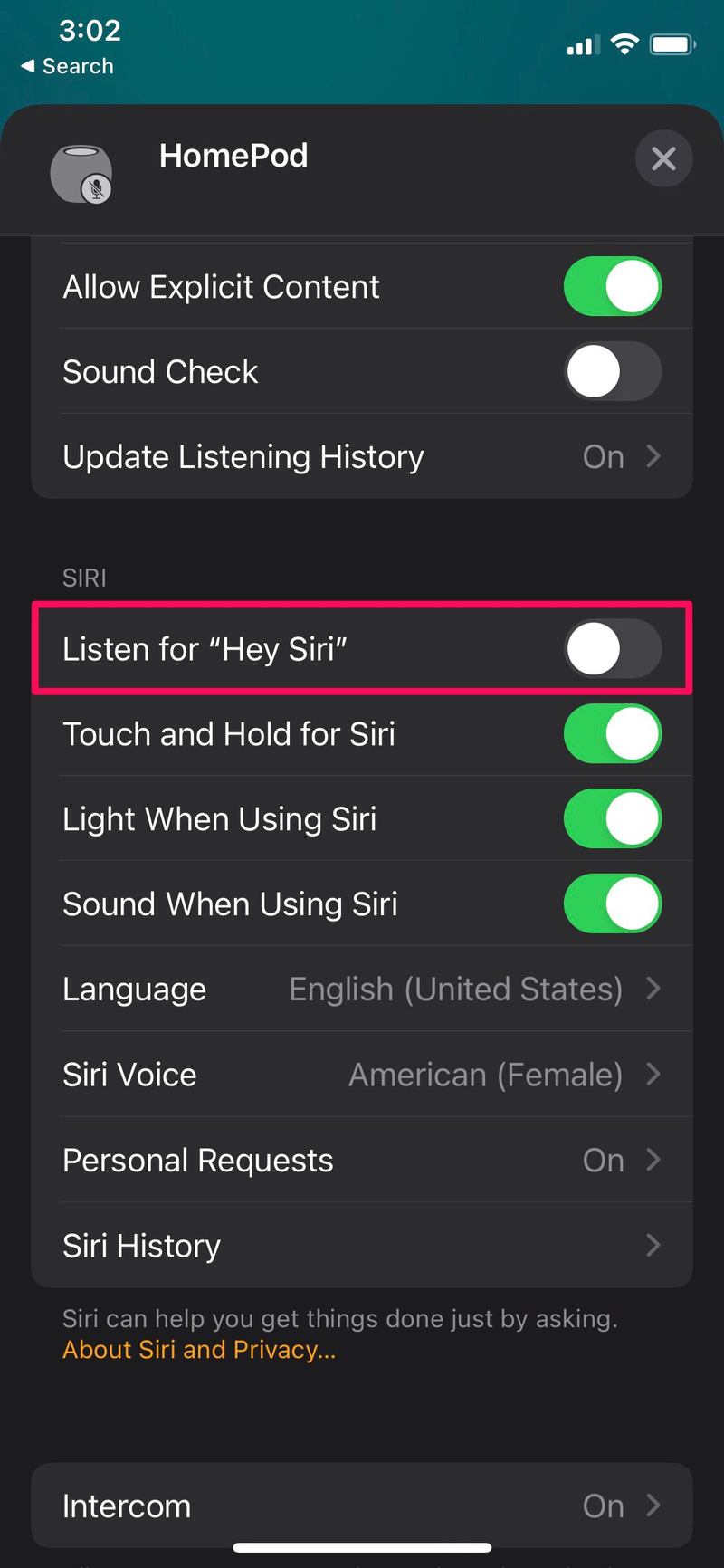
给你。就这么简单。
尽管担心您的隐私是合理的,Apple 已声明其设备不会监听用户对话,并且一切都保持在本地,除非使用魔法词“Hey Siri”。激活 Siri 后,系统会为您的请求分配一个随机标识符,该标识符完全匿名且与您的 Apple ID 无关。这些数据最多保留两年,以帮助 Apple 改进 Siri 和听写功能。
话虽如此,隐私问题仍然可以高枕无忧,因为如果需要,他们至少可以选择完全关闭它。请注意,这确实是以便利为代价的,因为能够用你的声音完成工作是人们首先购买 HomePod 的各种原因之一。
考虑到您想禁用 HomePod 上的始终收听功能,您可能也有兴趣了解如何禁用“在 iPhone 和 iPad 上“嘿 Siri”。此功能也可以在 Mac 上禁用,前提是您有一台。
现在您已经知道如何在 HomePod 和 HomePod mini 上启用和禁用“嘿 Siri”,您觉得这个功能怎么样?您是否偶尔会关闭它以阻止 Siri 聆听?在评论中让我们知道您的经历和想法。
